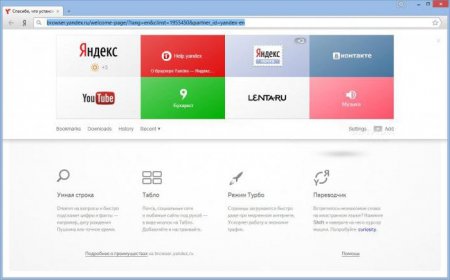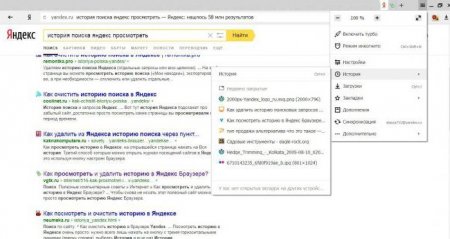Вернуться назад
Распечатать
Як подивитися історію в "Яндексі": проста інструкція
Ми часто робимо помилки, такі як випадкове закриття потрібної сторінки. Або нам потрібно зрозуміти, чим займається дитина у Мережі. У цій статті мова піде про те, як подивитися історію в "Яндексі". Здавалося б, з одного разу складно зрозуміти, про яку історії йде мова. Насправді, ми поговоримо про те, що можна зробити, щоб побачити випадково закриті сторінки або проконтролювати, що робив в Мережі користувач.
Справа в тому, що коли користувач вводить запит в пошук, потім відкриває сторінки, то система «запам'ятовує» дії. Тому існує історія пошуку "Яндекса". Як подивитися її? Давайте перерахуємо варіанти.
Відкриється сторінка-вкладка у браузері. Там будуть перераховані всі останні операції. Тепер ви зрозуміли, як подивитися історію в «Яндексі» за допомогою меню браузера.
Що за історія?
Ми поговоримо не про саму компанії «Яндекс», а про браузер, який встановлений у багатьох користувачів на комп'ютері або мобільному пристрої. Але ця тема більше присвячена комп'ютерів і ноутбуків, так як наведена нижче інструкція розрахована на операційні системи Windows 7/XP і аналогічні версії.Справа в тому, що коли користувач вводить запит в пошук, потім відкриває сторінки, то система «запам'ятовує» дії. Тому існує історія пошуку "Яндекса". Як подивитися її? Давайте перерахуємо варіанти.
Заходимо в меню
Припустимо, ви відкрили кілька сторінок і випадково якусь з них закрили. Щоб її повернути, можна зробити наступні дії: У вас повинен бути відкритий браузер «Яндекс». Якщо це не так, то виконайте команду відкриття браузера. Наведіть вказівник на правий верхній кут. Зверніть увагу на ту зону, де розташовані значки «Закрити вікно», «Згорнути вікно». Ліворуч від них є кнопка з трьома горизонтальними смужками. Якщо підвести мишу до неї, то з'явиться підказка «Налаштування Яндекс.Браузера». Сміливо натискайте. У випадаючому меню спустіться до пункту «Історія» зі стрілкою праворуч і годинами ліворуч. Ви практично дійшли до мети. Тепер залишилося у віконці вибрати ту сторінку, яка потрібна. Але показані тільки останні 8 сторінок, які ви відвідали. Якщо потрібні більш ранні, то слід клацнути по фразі «Історія» над посиланнями.Відкриється сторінка-вкладка у браузері. Там будуть перераховані всі останні операції. Тепер ви зрозуміли, як подивитися історію в «Яндексі» за допомогою меню браузера.